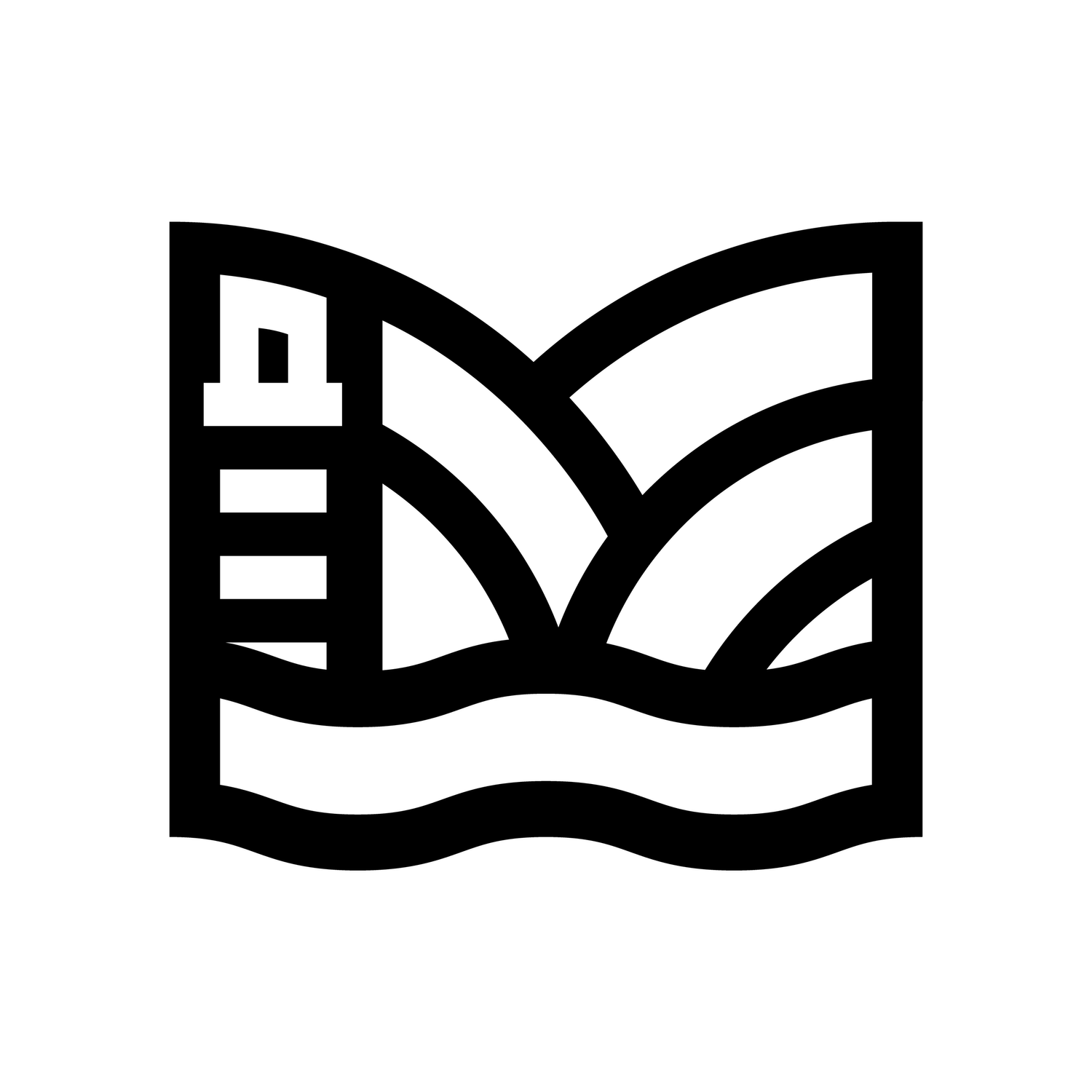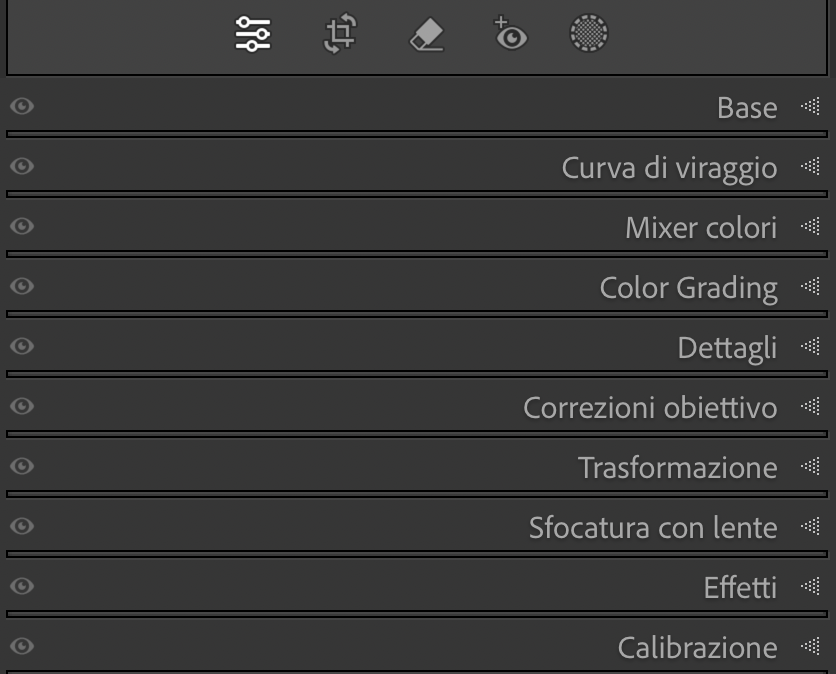Adobe Lightroom Classic: Guida per Principianti
Introduzione:
Lightroom(LR) è uno degli strumenti più potenti per la gestione e lo sviluppo delle nostre foto, soprattutto per chi si dedica alla fotografia di natura e paesaggi. Ma da dove cominciare?
All’interno di questa guidare introduttiva esploreremo assieme i passaggi fondamentali per utilizzare questo programma attraverso consigli pratici e tecniche utili per migliorare le foto e creare un workflow semplice ma efficace. Che tu sia un principiante o un fotografo intermedio, troverai spunti preziosi per portare la tua post-produzione a un livello superiore.
1. Cos’è Lightroom e perché usarlo per la fotografia di paesaggio?
A sinistra alcune dei ‘MODULI’ principali di LR.
Lightroom è un software pensato e progettato principalmente per la gestione, l’organizzazione e lo sviluppo di fotografie; è gestito da Adobe e si può utilizzare in versione di prova per pochi giorni o acquistare una licenza mensile o annuale attraverso il sito del produttore: https://www.adobe.com/it/creativecloud/photography.html
Personalmente, se sviluppate solo foto, vi consiglio di acquistare la licenza ‘Fotografia’ che, per 12,19 euro/mese, vi permette di usare Lightroom, Photoshop ed altri software, nonché di avere uno spazio web(Adobe Portfolio) per realizzare il vostro sito in pochi clic.
Esistono due versioni di LR, ovvero, Lightroom e Lightroom Classic. La prima è ottimizzata per uso multipiattaforma(Mobile, Tablet e PC/Mac) mentre la seconda è pensata per l’uso su PC/Mac ed è quella che uso personalmente e di cui parleremo in questo articolo.
In LR Classic sono presenti svariati ‘MODULI’ all’interno dei quali possiamo organizzare le foto, quindi importare, catalogare, inserire in raccolte, valutare ecc.., sviluppare le foto, quindi regolare il ‘bilanciamento del bianco’, l’esposizione, il contrasto, i colori e compiere persino regolazioni locali per isolare determinati particolari, ad oggi persino con l’aiuto dell’intelligenza artificiale, e molto molto altro.
In questo articolo ci concentreremo sulle basi del modulo ‘Libreria’ e del modulo ‘Sviluppo’ nei quali potremmo selezionare le foto da importare, inserirle all’interno di un catalogo e svilupparle.
Il primo passaggio è quello di creare un catalogo all’interno del quale organizzare i nostri scatti. Il mio consiglio è quello di archiviare le foto da sviluppare all’interno di un ssd esterno al PC/Mac del caso e, quindi, di creare un catalogo all’interno di tale ssd, in modo da non saturare la memoria sulla macchina principale.
Personalmente possiedo due Samsung T7 ed un Sandisk, entrambi da 1 TB, con i quali mi trovo benissimo; inoltre, ho un archivio su HDD di back up su due WD My Passport da 2 TB
Ciò detto, il concetto per l’utilizzo di LR può essere semplificato come segue:
• 1° Step - Organizzazione: una volta creato il catalogo sul vostro PC/Mac, o, meglio ancora, su di un SSD esterno, procedere con l’importazione delle fotografie mediante il modulo libreria.
• 2° Step - Valutazione delle foto ed inserimento in raccolte: le fotografie in LR possono essere organizzate in cartelle e/o spostate in raccolte per trovarle più facilmente e quindi migliorare l’esperienza e la rapidità nell’uso del software.
Per capire nel dettaglio come procedere, ho realizzato sul mio canale Youtube un video in cui spiego nel dettaglio come importare le foto in LR.
A destra i ‘pannelli’ del modulo ‘SVILUPPO’
• 3° Step - Sviluppo base nel modulo ‘SVILUPPO’: LR offre numerosi pannelli che consentono di lavorare minuziosamente su esposizione, contrasto, colori, nitidezza ed applicare effetti particolari quali ‘chiarezza’, ‘rimozione foschia’ e ‘vignettatura’.
Uno degli aspetti più importante di LR è la sua capacità di agire in maniera locale per applicare delle regolazioni a porzioni specifiche di foto per la massima flessibilità nell’editing. A ciò si aggiungono anche strumenti quali ‘Strumento di ritaglio’, che permette di ritagliare e ruotare le foto per ottimizzare la composizione e lo strumento di ‘Rimozione oggetti’ per rimuovere elementi indesiderati o macchie di sporco presenti sul sensore.
Per scoprire come ottimizzare l’uso del modulo ‘LIBRERIA’ e per prendere confidenza con il modulo ‘SVILUPPO’ potete fare riferimento a quest’altro video che ho realizzato sulle basi di LR.
Dunque, questi sono i miei consigli per eseguire i primi passi all’interno di Lightroom ed avere un primo approccio al programma scoprendo come organizzare, catalogare ed editare le fotografie al suo interno.
In futuro usciranno nuovi articoli e video che tratteranno sempre di questo software, ampiamente utilizzato ed estremamente utile. Per i video, potete passare dal mio canale Youtube sul quale pubblico mensilmente video inerenti alla post-produzione ed alla fotografia di paesaggio e, quindi, potrete trovare un sacco di contenuti utili per crescere.
Vi aspetto numerosi, a presto!
Luca